Cmd.exe مقابل PowerShell على Windows: مرجع مفيد

سطر الأوامر أو Powershell على ويندوز؟ إليك نظرة على كلاهما ، إيجابيات وسلبيات كل منهما ، وبعض الأوامر الرئيسية التي يمكنك استخدامها.
النقر والنقر والنقر ... دائمًا معالنقر! إذا كنت تريد طريقة أسرع للقيام بالكثير من الأشياء في Windows ، فأنت تريد معرفة المزيد عن واجهات سطر الأوامر (CLI) CMD.exe و PowerShell. ولكن أي واحد يجب أن تستخدم؟ دعونا نلقي نظرة على كل منهما ، ونقاط القوة والضعف وبعض الأوامر الرئيسية التي يمكنك استخدامها مرارا وتكرارا.
يُعرف CMD أيضًا باسم Command Shell. في الواقع ، يشير الناس في أغلب الأحيان إلى أنه مجرد "أمر". إنها أداة في Windows تتيح للمستخدمين أداء المهام عن طريق كتابة الحروف والكلمات. بالنسبة للقراء الأكثر خبرة ، قد تتذكر ذلك كأوامر MS-DOS. MS-DOS يأتي من Microسكثيرا دISK Operating سystem. توجد تلك الأوامر في ملف يسمى command.com، مدسوس عميق داخل ويندوز. ستجد أيضًا أن بعض الأوامر في shell command تستدعي البرامج الصغيرة. افتح مستكشف Windows وانتقل إلى C: WindowsSystem32. انظر إلى جميع التطبيقات الموجودة هناك. معظمهم لديهم نفس الأسماء مثل العديد من الأوامر المختلفة. ستشاهد tracert.exe و taskkill.exe و whoami.exe والمزيد.
إذا كنت تعرف الأوامر المختلفة وكيفية استخدامهافي كثير من الأحيان ، تكون هذه طريقة أسرع بكثير لإنجاز الأمور. لكن كن حذرا! إنها أيضًا أداة قوية يمكن أن تسبب مشكلات خطيرة في Windows إذا ارتكبت خطأ أو لا تعرف ما الذي تفعله.
PowerShell هي أداة مساعدة لسطر الأوامر ، ولكن أيضًالغة برمجة كاملة مبنية على نظام Microsoft .NET الأساسي. لديه كل قوة وقدرات CMD ، وأكثر من ذلك بكثير. يتيح لك PowerShell التفاعل مع كل جانب من جوانب Windows ، كما يمكنه التفاعل مع مجموعة واسعة من برامج وخوادم Microsoft. يمكنك العمل مع أشياء مثل Microsoft Office و Exchange Server و Microsoft SQL Server. علاوة على ذلك ، يمكنك التفاعل مع قواعد البيانات غير التابعة لـ Microsoft أيضًا ، مثل MySQL و DB2 من IBM والمزيد. يمكنك حتى إنشاء البرامج الخاصة بك مع واجهة المستخدم الرسومية. إنها أداة قوية للغاية أصبحت الآن مفتوحة المصدر ويمكن استخدامها على أجهزة الكمبيوتر التي تعمل بنظامي Mac و Linux.
يتم ذلك باستخدام أوامر cmdlets ، كما هو واضح"commandlettes". كما يوحي الجزء "lettes" من الكلمة ، فإن أوامر cmdlets هي أوامر قليلة. في CMD ، الأوامر هي برامج قائمة بذاتها ، حيث أظهرنا لك أنها تطبيقات قابلة للتنفيذ في نظام Windows. Cmdlets أشبه اللبنات الأساسية. كل واحد يفعل شيئًا محددًا ، لكن يمكن تجميعهم لبناء أمر أو نص برمجي كامل.
إذن ما هو الفرق بين CMD و PowerShell؟
هناك الكثير من الاختلافات التقنية بينلهم ، وإذا كنت ترغب في ذلك يمكنك إجراء المزيد من البحوث حول هذا الموضوع. ولكن المهم هو أن PowerShell أقل بكثير من CMD. فكر في PowerShell على أنه ما أرادت CMD أن تكون عليه عندما كبرت. إذا كانت CMD أداة متعددة ، فإن PowerShell هو المرآب الكامل المليء بالأدوات.
عند البدء في مقارنة الأوامر وأوامر cmdlets ، ستلاحظ أيضًا أنه من الأسهل فهم ما يمكن أن يفعله أمر PowerShell cmdlet. بعض الأوامر مشفرة إلا إذا تعلمتها واستخدمتها مرارًا وتكرارًا. الغرض من أوامر مثل CHKDSK, RMDIRو TRACERT ليس هذا واضحًا للشخص العادي. لكن أوامر cmdlets تتبع اصطلاح التسمية لـ فعل اسم. يخبرك الجزء الأول بالإجراء الذي ستفعله cmdlet ، والجزء الثاني يخبرك بالشيء الذي ستقوم به. على سبيل المثال ، يمكن لأي شخص أن يقول أن cmdlet احصل على مساعدة سوف تحصل على مساعدة بطريقة أو بأخرى.
لماذا أستخدم CMD بدلاً من PowerShell؟
إنها مسألة اختيار شخصي. في الواقع ، يمكن تشغيل أوامر CMD من داخل بيئة PowerShell ، لذلك هناك الكثير من التداخل. في بعض الأحيان قد ترغب فقط في القيام بشيء بسيط حقًا ، مثل القفز إلى CMD والتحقق من عنوان IP لجهاز الكمبيوتر الخاص بك ، أو حذف ملف بالقوة. ولكن إذا كان هذا شيء تريد القيام به بشكل متكرر ، فمن الأفضل لك كتابة نص PowerShell. تذكر قاعدة الأتمتة. إذا كان عليك أن تفعل شيئًا أكثر من مرتين ، فيتم أتمتة.
كيف يمكنني الوصول إلى CMD و Powershell؟
أسهل طريقة هي النقر فوق "شريط البحث" في قائمة "ابدأ" والبدء في كتابة cmd لقشرة الأوامر أو powershell لـ PowerShell. إليك ما يبدو عليه كمد.
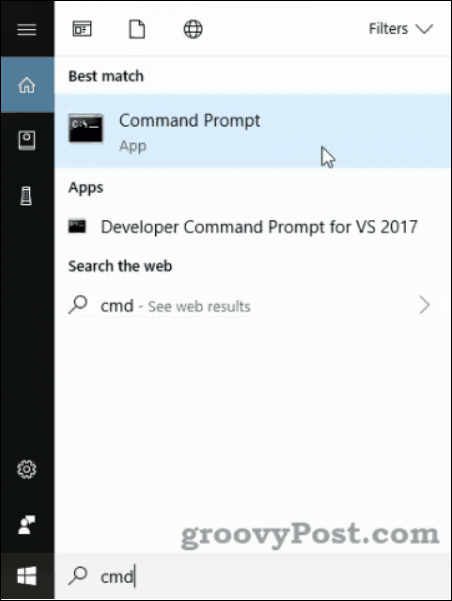
بالنسبة لقيادة الأوامر ، ستظهر لك قائمةتطبيق Command Prompt في نظام التشغيل Windows 10. ستقوم الإصدارات السابقة من نظام Windows بإدراجه كـ cmd.exe. فتحه سيمنحك نافذة سوداء مع نص أبيض فيه ، كما في الصورة أدناه. انظر الخط C: UsersBrian> يسمى رأس السهم موجه الأوامر. ستحصل غالبًا على إرشادات حول استخدام CMD تقول "اكتب هذا في موجه الأوامر ..." هذا هو المكان الذي يشير إليه.
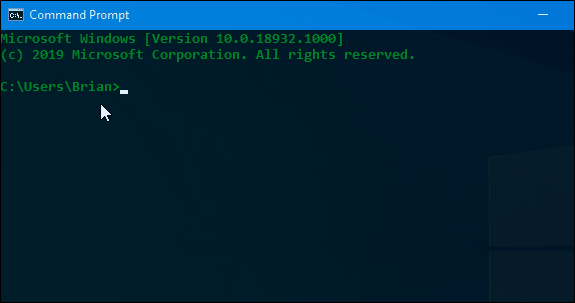
قد تلاحظ بعض الخيارات لبرنامج PowerShell رغم ذلك. أحدهما هو تطبيق Windows PowerShell والآخر هو Windows PowerShell Integrated Scripting Environment (ISE).
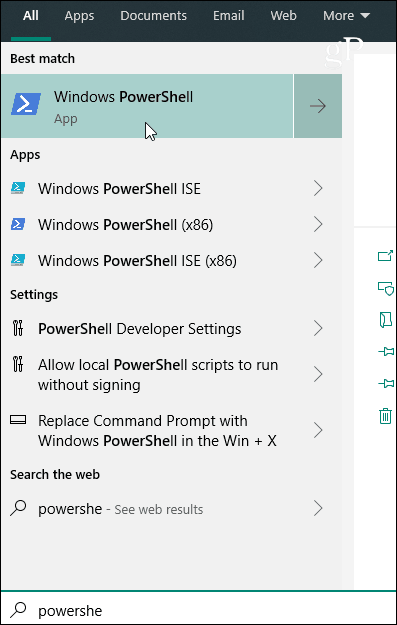
إذا كنت تقوم بتشغيل أمر واحد أو ثلاثة ،ثم تطبيق PowerShell جيد بما فيه الكفاية. لمجرد تفكيرك ، يمكنك استخدام أوامر CMD في PowerShell ، لكن لا يمكنك استخدام PowerShell في CMD. يبدو تطبيق PowerShell هكذا عند فتحه:

معظم الأوامر الشائعة في CMD.exe
استخدم هذه الأوامر في موجه الأوامر ، واضغط على enter لاستخدامها.
مساعدة- سوف قائمة الأوامر المشتركة
القرص المضغوط - يعرض اسم أو يغير الدليل الحالي.
تشدر - يعرض اسم أو يغير الدليل الحالي.
CHKDSK - يتحقق القرص ويعرض تقرير الحالة.
CLS - يمسح الشاشة. مفيد بعد تشغيل مجموعة من الأوامر.
نسخة - نسخ ملف واحد أو أكثر إلى موقع آخر.
DEL - حذف ملف واحد أو أكثر.
DIR - يعرض قائمة من الملفات والدلائل في الدليل.
DISKPART - عرض أو تكوين خصائص قسم القرص.
ىخرج - إنهاء برنامج CMD.EXE (مترجم الأوامر) .MKDIR ينشئ دليل.
أكثر من - يعرض إخراج شاشة واحدة في وقت واحد. يكون مفيدًا عندما يقوم أمر بإرجاع الكثير من المعلومات ويستمر في التمرير.
نقل - ينقل ملفًا واحدًا أو أكثر من دليل إلى دليل آخر.
إعادة تسمية - إعادة تسمية ملف أو ملفات.
RMDIR - يزيل الدليل.
معلومات النظام - يعرض خصائص الجهاز المحددة والتكوين.
قائمة المهام - يعرض جميع المهام الجارية حاليا بما في ذلك الخدمات.
TASKKILL - اقتل أو أوقف تشغيل العملية أو التطبيق.
معظم Cmdlets الشائعة في PowerShell
احصل على مساعدة - يعرض لك المساعدة في أمر cmdlet الذي تعمل معه. مثلا: Get-Get Get-Member يخبرك كيفية استخدام cmdlet Get-Member.
الحصول على لعضو - يعرض لك ما بداخل عنصر ، مثل دليل أو صفيف.
احصل على عملية - يوضح لك جميع العمليات التي تعمل على جهاز الكمبيوتر الخاص بك الآن.
احصل على خدمة - يوضح لك جميع الخدمات على جهاز الكمبيوتر الخاص بك وحالتها الحالية.
تحصل على البند - يعرض لك معلومات حول شيء محدد. مثلا: الحصول على البند C: المستخدمين سيعرض لك أشياء حول دليل المستخدمين ، مثل الأذونات الموجودة عليه ومتى تم آخر تعديل.
الحصول على لChildItem - يوضح لك كل الأشياء داخل شيء ما: على سبيل المثال: Get-ChildItem C: المستخدمون سوف تظهر لك جميع الملفات والمجلدات مباشرة داخل دليل المستخدمين.
قد لا يبدو ذلك كثيرًا ، ولكن إذا غيرت الفعل على أسطر الأوامر cmdlets هذه ، فلديك مجموعة كاملة من أسطوانات cmdlets للتعامل معها. يتغيرون احصل على إلى جديد على تحصل على البند ويمكنك إنشاء عنصر جديد. الآن تغييره ل إزالة ويمكنك حذف العناصر. يتغيرون احصل على عملية إلى توقف عملية ويمكنك إنهاء عملية محددة. ثم قم بتغييره إلى بداية ويمكنك البدء في العملية. انت وجدت الفكرة.
مكافأة PowerShell المعلمة
-ماذا إذا قد تكون المعلمة الأكثر أهمية في أي وقت مضىاستعمال. انها تتيح لك تشغيل cmdlet دون تغيير أي شيء في الواقع. إنه حرفيًا يجعل PowerShell يدير سيناريو "ماذا لو" لإعطائك فكرة عما سيحدث عند تشغيل cmdlet إلى حقيقي. إذا كنت تشعر بالقلق من أي وقت مضى قد تسبب بعض المشاكل في PowerShell ، فقم دائمًا بإضافة المعلمة -WhatIf.
ألقِ نظرة على قائمة الملفات في الصورة أدناه.
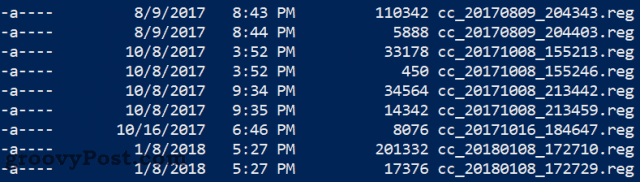
دعنا نقول أننا نريد إزالة مجموعة من الملفات باستخدام الأمر cmdlet إزالة العنصر cc_2017 *، لكننا لسنا متأكدين مما سيحدث بالضبط. ضع ال -ماذا إذا المعلمة في النهاية ، اضغط على enter وسنكتشف!

يخبرنا أن هذا الأمر كان سيحذفكل هذه الملفات. إذا كان هذا جيدًا ، فيمكننا إزالة -WhatIf من cmdlet وحذف هذه الملفات. إذا لم يكن الأمر كذلك ، فيمكننا تغيير أمر cmdlet واختباره مرة أخرى.
CMD أو PowerShell؟
الآن بعد أن عرفت المزيد عن الاثنين ، أنت تعرف ذلكليس إما / أو سؤال. يمكنك استخدام الاثنين ، وهناك وقت مناسب لاستخدام واحد أو آخر ، وأحيانًا يمكنك استخدامها في نفس البرنامج النصي! استمر في معرفة المزيد حول كل منها ، وستتحكم حقًا بشكل كامل في جهاز الكمبيوتر الخاص بك قبل وقت طويل.










اترك تعليقا